
Inhaltsverzeichnis:
- Autor John Day [email protected].
- Public 2024-01-30 07:17.
- Zuletzt bearbeitet 2025-01-23 12:52.



Zweck des Projekts war es, Feuchtigkeits- und Temperaturwerte über ein Ethernet-Netzwerk auslesen zu können, damit die Ergebnisse für die Hausautomation (Home Assistant usw.) verwendet werden können.
Der T9602-Sensor hatte den besten Formfaktor mit hervorragender Leistung zu einem vernünftigen Preis.
Kallio Designs Sensor Bridge wurde als I2C-zu-Ethernet-Bridge verwendet, sodass die Ergebnisse von jedem Punkt des Netzwerks aus gelesen werden können.
Lieferungen
- T9602-5-D-1 Temperatur- und FeuchtigkeitssensorAlternative: Sensor auch bei Digi-Key erhältlich
- Sensor Bridge zur Verwendung als I2C-zu-Ethernet-Bridge
- Ethernet Kabel
- 12-V-Netzteil
Schritt 1: Sensorbrücke anschließen
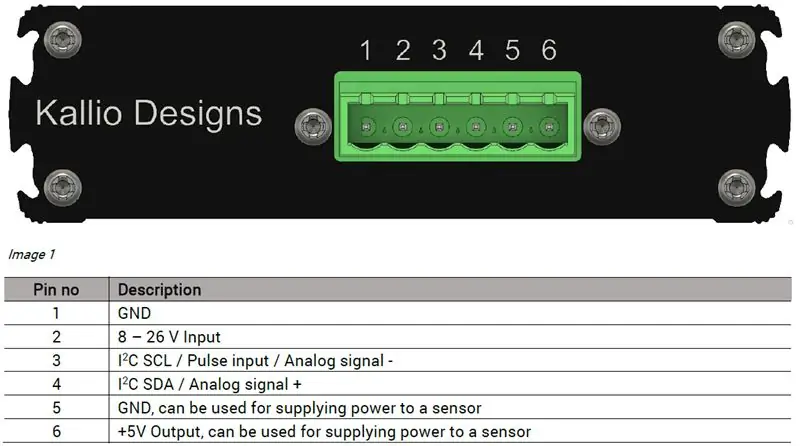

-
Verbinden Sie das Netzteil der Sensor Bridge mit dem Schraubanschluss in der Front
- Wenn Sie eine Adapterplatine verwenden, schließen Sie die Drähte gemäß dem Siebdruck auf der Adapterplatine an
- Wenn Sie keinen Adapter verwenden, beziehen Sie sich auf die Pinbelegung für Anschlüsse
- Sie können das Gerät auch mit Power over Ethernet (PoE) mit Strom versorgen.
- Schließen Sie ein Ethernet-Kabel vom vorderen Port an Ihren Router an. Sie sollten die grüne Anzeige-LED sowie die Ethernet-Port-LEDs zur Anzeige des Datenverkehrs sehen.
Schritt 2: Anschließen des Feuchtigkeitssensors T9602
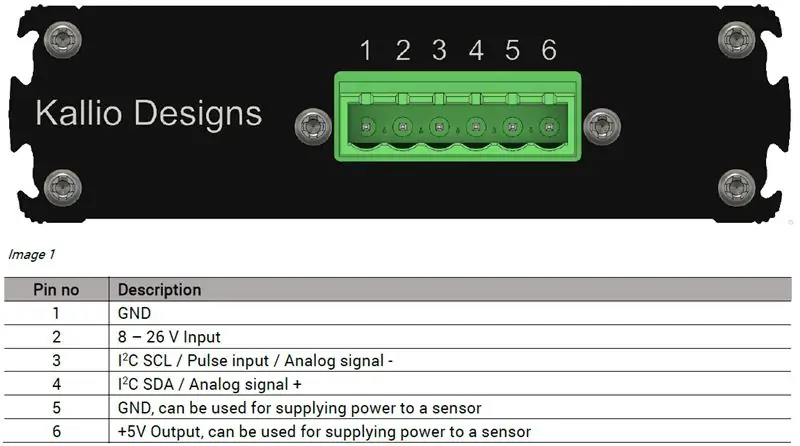


Wenn Sie den Adapter verwenden, schließen Sie einfach den Kabelstecker an.
Wenn nicht, beziehen Sie sich auf das Pinout-Bild und das T9602-Datenblatt:
Pins der Sensorbrücke (Drahtfarbe):
- GND (Stromversorgung negativ)
- Spannungseingang (Stromversorgung positiv)
- SCL (Schwarzer Draht)
- SDA (weißes Kabel)
- GND (Grünes Kabel)
- Sensorspannung 5 V (rotes Kabel)
Schritt 3: Ergebnisse lesen
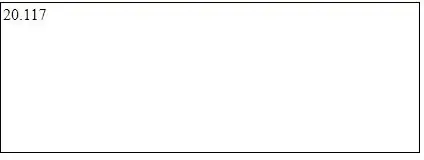
Öffnen Sie Ihren gewählten Browser (getestet auf Mozilla Firefox, MS Edge, Google Chrome).
Geben Sie https://192.168.1.190/T96025D1RH in die Adressleiste ein, und Sie sollten einen Feuchtigkeitsmesswert sehen. Verwenden Sie https://192.168.1.190/T96025D1T, um die Temperatur abzulesen.
Der Messwert sollte angezeigt werden.
Sie können auch Python oder andere Programmiersprachen verwenden, die zur HTTP-Kommunikation fähig sind. Sensor Bridge sendet die erforderlichen Metadaten für Browser und Softwarebibliotheken.
Wenn nicht, überprüfen Sie folgende Dinge:
- Die Standard-IP-Adresse liegt innerhalb des IP-Lease-Bereichs des DHCP-Servers
- Port 80 steht für die Kommunikation innerhalb des Netzwerks zur Verfügung.
- IP wird nicht von einem anderen Gerät verwendet (wenn Sie nicht alle Geräte anzeigen können, können Sie versuchen, die Adresse bei getrennter und verbundener Sensorbrücke zu pingen)
Empfohlen:
Heimwerken -- Einen Spinnenroboter herstellen, der mit einem Smartphone mit Arduino Uno gesteuert werden kann – wikiHow

Heimwerken || Wie man einen Spider-Roboter herstellt, der mit einem Smartphone mit Arduino Uno gesteuert werden kann: Während man einen Spider-Roboter baut, kann man so viele Dinge über Robotik lernen. Wie die Herstellung von Robotern ist sowohl unterhaltsam als auch herausfordernd. In diesem Video zeigen wir Ihnen, wie Sie einen Spider-Roboter bauen, den wir mit unserem Smartphone (Androi
So lesen Sie eine Mikrometerschraube ab: 3 Schritte

Wie man eine Mikrometerschraube liest.: Hallo, mein Name ist Damian Paul. Ich bin Student im zweiten Jahr am Lake Area Technical Institute im Programm Präzisionsbearbeitung. Ich betreibe seit über 2 Jahren CNC-Maschinen, bevor ich das Lake Area Technical Institute besuchte. Heute gehe ich
So verstecken Sie Dateien, die andere nicht sehen oder lesen sollen.: 7 Schritte

So verstecken Sie Dateien, die andere nicht sehen und oder lesen möchten.: Dieses Instructable zeigt Ihnen, wie Sie das Format einer Datei ändern, um sie nutzlos zu machen, es sei denn, Sie wissen, welcher Dateityp es ursprünglich war. Zum Beispiel ein mpeg (Filmdatei) in ein txt/doc (Text/Dokument) ändern, damit Sie es nicht abspielen können, geschweige denn die Informationen sehen
SCHALTPLAN LESEN: 4 Schritte

SO LESEN SIE SCHALTPLÄNE: Diese Anleitung zeigt Ihnen genau, wie Sie all diese verwirrenden Schaltpläne lesen und dann die Schaltungen auf einem Steckbrett zusammenbauen! ist
LESEN SIE MICH ZUERST: So richten Sie den ultimativen Mac Mini Supercomputer ein - wikiHow

LESEN SIE MICH ZUERST: So richten Sie den ultimativen Mac Mini Supercomputer ein: Der Mac Mini ist im Grunde ein Laptop ohne Bildschirm und ohne Tastatur oder Maus. Sie würden sich denken, wer zum Teufel wird dieses Ding benutzen? Dieser Computer verbraucht jedoch weniger Strom als die meisten Glühbirnen, funktioniert hervorragend, und
